Mi agradecimiento a Sweety, por permitirme traducir su
tutorial
Merci pour cette belle tutoriel Sweety et votre permission
pour ma traduction
Original aquí:
Este tutorial esta realizado desde PSP X2, y mi traduccion desde PSP X8, pero puedes realizarla desde otra versión PSP.
Este tutorial, no está
permitido copiarlo en otros sitios, así como mi traducción sin consentimiento
de su autora
Los materiales
utilizados son propiedad de sus respectivos autores, no los puedes compartir sin
su consentimiento.
Gracias a ell@s por
sus creaciones y tubes.
Para ver las capturas,
ampliadas, solo haz clik en la imagen y automáticamente se abrirá a un tamaño
mayor.
Después solo tienes
que cerrar (X) en la ampliación, para volver al tutorial
Materiales:
1 Paleta de colores
7 selecciones (guardar en la carpeta de selección de PSP)
1 Preset Glass (doble clik y se instalara automáticamente)
1 Imagen paisaje 594437 (encontrada en Google) No incluida
1 Tube principal, persona (de Colybrix, recibido en grupo de
intercambio) No incluido
1
Tube decorativo de flores (0_fcf64_dd3199d_L.pspimage) No incluido
Filtros utilizados:
Mehdi : (Wavy lab 1.1)
Simple: (Zoom Out And Flip)
L en K landksiteofwonders : (L en K’s Zitah)
Alien Skyn
Eyes Candy 5 Impact: (Glass)
AAA Frames:
(foto frame)
MuRa’S Meister: (perspective tiling)
Filters
unlimited 2.0
&<Background Designer IV> :
(@Night Shadow)
Colores
1º plano AVP #5a2c2e
2º Plano ARP #9e494e
3º color #e4a27f
----- Comenzamos -----
ETAPA 1
Vous choisir une image paysage ou autre (la mienne n’étant
pas fournie).
Y prélever trois couleurs : AVP : fonçée –
ARP : plus claire – et la 3ieme couleur contrastante
mais en harmonie avec les deux premières couleurs.
Elige tres colores, de tu imagen paisaje. Un color oscuro
para 1º plano; un color claro para 2º plano; y un tercer color que haga
contraste, pero que coordine con los dos primeros colores
Abrir una nueva imagen, transparente, de 900 x 600
Complementos… Mehdi…Wavy lab 1.1
Efectos de distorsion… Pixelar
Complementos…
Simple… Zoom Out And Flip (automatico)
ETAPA 2
Selecciones… Cargar selección, desde disco (selección 1)
Editar… Borrar (o pulsar Supr en el teclado)
Capas… Nueva capa de trama
Capas… Organizar… Enviar al fondo
Editar.. Copiar y pegar, en la selección, tu imagen paisaje
Ajustar… Nitidez.. Enfocar
Selecciones… Invertir
Efectos 3D… Sombra (0/0/100/10/ #negro)
Selecciones… Anular selección
ETAPE 3
Volver a la capa de arriba (Trama 1)
Herramienta selección… Selección personalizada
Efectos 3D… Sombra (0/0/100/10/ #negro)
Selecciones… Modificar… Contraer, 20
Repetir la misma sombra anterior, que estará en memoria
Capas… Nueva capa de trama
Editar… Copiar y pegar, en la selección, tu imagen paisaje
Efectos de Medio artístico… Pinceladas
ETAPE 4
Estamos en la capa Trama 3
Selecciones… Cargar seleccion, desde disco, de nuevo la
selección 1
(esta selección, anulara la anterior)
Editar… Borrar (o pulsar Supr en el teclado)
Herramienta Selección… Selección personalizada (igual que en
la etapa 3, y en memoria)
Selecciones… Modificar… Contraer 40
Editar… Borrar (o pulsar Supr en el teclado)
Nos situamos sobre la capa de debajo (Trama 1)
Capas… convertir selección en capa
Capas… Organizar… Traer al frente
Efectos 3D… Sombra (0/0/100/10/ #negro)
Mantente en esa capa, con la selección activa
ETAPE 5
Complementos… L&K… L&K Zitah
Ajustar… Nitidez… Enfocar
Selecciones… Anular selección
Nuestra imagen y nuestra paleta de capas esta asi:
Seguimos en la capa selección ascendida
Capas… Fusionar hacia abajo (3 veces)
ETAPE 6
Selecciones… Cargar selección, desde disco (2)
Efectos 3D…. Sombra (0/0/100/10/ #negro)
Efectos de distorsión… Ondas
La selección es flotante
Selecciones… Convertir selección en capa
Repetir la sombra anterior (estará en memoria)
Selecciones… Anular selección
Herramienta selección (K en el teclado)
Ahora, con la ayuda de las flechas de dirección de tu
teclado. Pulsa en la de la derecha, para
desplazarlo ligeramente
(Si ves que no ocurre
nada, prueba a pulsar esta flecha derecha, al mismo tiempo que la tecla mayúsculas
)
En la herramienta de
selección, situa el raton, en el nodo central izquierdo y estira ligeramente
hacia ese lado.
Pulsa M, para desactivar la herramienta seleccion
ETAPE 7
Nuestra imagen y nuestras capas, están asi:
Seguimos en la capa Selección ascendida
Capas… Duplicar
Imagen… Espejo… Espejo vertical
Imagen… Espejo… Espejo horizontal
Capas… Fusionar hacia abajo
Nos situamos sobre la capa Trama 2
Selecciones… Cargar selección, desde disco (3)
Efectos 3D… Sombra (0/0/100/10/#negro)
Selecciones... Anular selección
Selecciones… Cargar selección, desde disco (4)
Complementos… L&K…. L&K Zitah (mismos ajustes
anteriores, en memoria)
Ajustar… Nitidez… Enfocar
Selecciones… anular seleccion
ETAPE 8
Seguimos en la Trama 2
Herramienta selección…. Selección personalizada
Capas… Convertir selección en capa
Complementos… AAA Frame Fotoframe
Selecciones… Modificar… Contraer (15)
Selecciones… Invertir
Complementos… L&K…. L&K Zitah (ajustes en memoria,
igual que en la etapa 5)
Selecciones… Invertir
Editar… Copiar y pegar, en la selección, tu imagen paisaje
Complementos… Alien Skyn Eyes Candy 5 Impact… Glass
Selecciones… Anular seleccion
ETAPE 9
Seguimos en la capa Selección ascendida 1
Complementos… Mura's Meister… Perspective Tiling
Selecciones… Cargar selección, desde disco (5)
Editar… Borrar (o pulsar Supr en teclado)
Selecciones… Anular selección
Bajar la opacidad de esta capa a 50%
Capas… Duplicar
Imagen… Espejo… Espejo vertical (Voltear en otras versiones PSP)
Capas… Fusionar hacia abajo
ETAPE 10
Nuestra imagen y nuestra paleta de capas se ve asi:
Selecciones… Cargar selección, desde disco (6)
Capas… Nueva capa de trama
Editar… Copiar y pega, en la selección, tu imagen paisaje
Complementos… Alien Skyn Eye Candy 5 Impact… Glass (mismos
ajustes que en la etapa 8)
Selecciones… Anular selección
Capas… Duplicar
Imagen… Espejo… Espejo horizontal
Capas… Fusionar hacia abajo
ETAPE 11
Imagen… Añadir bordes, simétrico, de 2 pix, con el color 3
Editar… Copiar
Imagen… Añadir bordes, simetrico desactivado, en color de 1º
plano
Selecciones… Seleccion personalizada
Editar… Pegar, en la selección, la imagen que tenemos en
memoria
Efectos geométricos… Perspectiva horizontal
La selección es flotante, asi que, desde la paleta de capas,
hacemos clik derecho sobre esta capa, y elegimos Fijar
Herramienta selección… Selección personalizada (mismos
ajustes anteriores)
Capas… Convertir selección en capa
Selecciones… Anular selección
Capas… Duplicar
Imagen… Espejo… Espejo horizontal (Espejo en otras versiones
PSP)
Capas… Fusionar hacia abajo
Nos mantenemos en esta capa
ETAPE 12
Ver…. Reglas (o pulsar K en el teclado/Modo:Escala)
Situate en el nodo central infeior y súbelo hasta 510 o 515
pix (fijate en la captura)
Desactiva la Regla, y la herramienta de Selección (M en el
teclado)
Situate sobre la capa de abajo, Fondo
Clik derecho, y Convertir capa de fondo
Herramienta varita mágica (Tolerencia 0) y clika dentro del
pequeño cuadro de color de la derecha
Convertir selección en capa
Selecciones… Anular selección
Capas… Duplicar
Imagen… Espejo… Espejo horizontal (Espejo, en otras
versiones PSP)
Capas… Fusionar hacia abajo (2 veces)
ETAPE 13
Nuestra imagen, y nuestra paleta de capas se ve si:
Nos mantenemos en la capa Trama 1
Herramienta selección… Selección personalizada
Complementos… Mura's Meister… Perspective Tiling
Capas… Convertir selección en capa
Selecciones… Anular selección
Ver… Herramienta Regla (K en el teclado)
Situate en el nodo central superior, y elevalo hasta 390 pix
Desactiva la Regla, y la herramienta Selección (M en el
teclado)
Selecciones… Cargar selección, desde disco (7)
Complementos… Filters unlimited 2.0…&<Background Designer IV>… @Night Shadow
Selecciones… Anular selección
Efectos 3D… Sombra (0/0/100/10/ #negro)
ETAPE 14
Editar… Copiar y pegar, en nueva capa, el tube principal que
has elegido
(En el tutorial he utilizado el tub de Colybrix, recibido en
un grupo de intercambio)
He cambiado el tamaño a un 80% (todas las capas desactivado)
Capas… Organizar… Traer al frente
Efectos 3D… Sombra, a tu gusto
Situalo donde te guste
Editar… Copiar y pegar, en nueva capa, el tube decorativo
que has elegido
(yo utilice el tube 0_fcf64_dd3199d_L.,
no incluido en el material)
Situalo en el lado opuesto del tube anterior
Aplica sombra a tu gusto
Imagen… Añadir bordes, simetrico de 2 pix, en el color 3
Selecciones… Seleccionar todo
Imagen… Añadir bordes, simétrico, 40 pix, en cualquier color
Selecciones… Invertir
Editar… Copiar y pegar, en la selección, tu imagen paisaje
Efectos de Medio artistico… Pinceladas (ajustes en memoria,
como en la etapa 3)
Capas… Nueva capa de trama
Efectos 3D… Recortar
Selecciones… Anular selección
ETAPE 15
Imagen… Añadir bordes, simetrico, de 2 pix, en color 3
Capas… Convertir capa de fondo
Capas… Duplicar
Imagen… Cambiar tamaño a 90% (Todas las capas, desactivado)
Volver a la capa Trama 1
Ajustar… Desenfocar… Desenfoque radial
Complementos…
Filters unlimited 2.0… &<Background Designer IV>…@Night Shadow (como
en la etapa 13)
Etapa final
Imagen… Añadir bordes, simétrico, de 2 pix en color 3
Imagen… Cambiar tamaño a 950 pix de ancho
Agrega tu firma o marca de agua, en una capa nueva
Capas… Fusionar todo (Aplanar)
Solo te queda guardar tu imagen
Archivo… Exportar… .jpg optimizado (Compresion 20)
Espero que esta traducción te sea de ayuda para realizar
esta bonita imagen
Mi version:
Tubes:
Paisaje de la web
Tube mujer de ©OBG (OBG_1045)
Tub decorativo de ©André's (Drevers_flower_18)
Gracias a ell@s por facilitar mi imagen con estos bonitos
tubes
11 de Marzo de 2016
Traduccion original de Yedralina©
Prohibida su distribución sin mi consentimiento y el de ©Sweety
©2005-2016 Yedralina©


















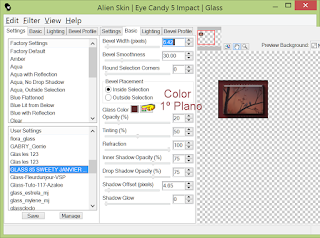














No hay comentarios:
Publicar un comentario